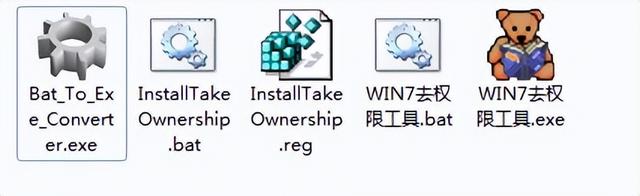微软正在悄悄地推动Windows 10计算机自动升级到 Windows 11,只要有足够的存储空间并且满足新的TPM 2.0要求,微软都热切地希望你赶快升级。Windows 11加入了一些新的视觉设计,但主要还是针对Windows 10进行“拉皮”处理。
Windows 11并不是一款彻底重新改造的操作系统,而是与前一代拥有同样缺陷,重复而传统的系统应用程序、强制更新、广告和隐私问题等,一些功能被限制了,而另一些功能则被完全重新设计,甚至牺牲了原本的直观性。
由于微软列出了新的最低处理器要求,主要指兼容于内建特定安全模块的新型CPU,能与Windows 11兼容的计算机变得非常有限。当然,一些高端DIY用户可以避开这些最低条件安装操作系统,但这点对于Windows 11的推广仍带来相当大的阻力。同时,Windows 11稳定性也有点问题,尤其是在老旧游戏的兼容方面。自发布以来,开发者忙着为Windows 电脑11推出一个又一个更新来修复错误。当然,任何软件在改版后都需要一个调试和添加新功能的周期,但就目前而言,很多人还是不想要升级。
如果你还在犹豫到底要不要升级Windows 11,简明科学指南列出了目前用户不喜欢Windows 11的原因,你可以参考后根据自己的偏好再来决定是否更新。
重新设计的开始菜单在Windows 11上面最引人注目的新设计莫过于开始菜单了,用户的普遍反映是“从不情愿地接受演变成不喜欢”。其实,从Windows 8以来,用户对开始菜单的批评声音一直存在,却从未受到如此强烈的“关注”。
在 Windows 10里面,开始菜单会打开一个可调整大小的大清单,其中包含所有已安装和最近使用的应用程序依字母排序陈列。你可以将任意数量的应用固定在菜单中,另外位于底部侧边的搜索栏非常方便,分组的应用在文件夹中动态平铺在一起。
但是,Windows 11开始菜单按钮只给你一个圆角的框,顶部有一个搜索栏、几行固定应用、推荐和最近使用项目清单。个人文件夹最初被完全砍掉,但在最近的Windows 11 22H2中又以新的外观重返系统。要访问所有应用程序,在右上角有个很小的按钮,除非你睁大眼睛找否则很容易错过它。电源、设置、文件的快捷方式也改变了。
开始按钮默认位于任务栏的中间,随着载入更多应用,任务栏上的图示会往两边扩张,当然微软允许你把开始按钮调整到传统的左下角,但你必须到任务栏设置中的“任务栏行为”里去调整。
任务栏调整任务栏同样居中并向外扩展,图示采用动态横向排列,正在活动中的应用程序下方会有一个小灰点,但活动应用和固定应用之间对比度比起过去的Windows 10来说更不明显。文件复制等工作的进度条以前会反映在图示中,但这点在Windows 11上已经不复存在。使用Windows 10时你还可以轻松地将任务栏拖曳到桌面上的顶部、底部、左侧或右侧(从Windows 9x时代就可以),这也是Windows 11 被删除的功能。
在Windows 11里面,任务栏不能设置想要放置的位置也不能调整大小,甚至不允许你将快捷方式拖曳到任务栏中。你能做得最多是通过右键设置任务栏行为、对齐方式跟显示项目等,这些是Windows 11任务栏最常被抱怨的部分。
在Windows 10中,你可以在任务栏上按右键从中组合出数十种方便的设置、控制面板、工作管理员等,微软已经把这些全都砍掉了,只留下单一选项:任务栏设置。
看似简化的UI实际上并未简化操作在简化UI的过程中,微软使得导航和交叉使用变得更困难,具体来说,原本仅需点击一两下的操作现在需要两倍的点击次数。以更改默认应用程序为例,多年来微软一直在积极推动Edge浏览器,但是从未像在Windows 11中的吃相那么难看。在Windows 10 中要变更默认浏览器或其他默认应用时,只需要打开默认应用设置并选择首选浏览器即可。
不过在最初的Windows 11里面,你必须为每一个网页扩展名手动选择浏览器,或者被迫接受Windows 11继续将Microsoft Edge作为你的默认浏览器。还好,在最近的更新后更改过程稍微改进了一点点。
右键菜单也被简化,过去在文件资源管理器中点击鼠标右键,通常会为你提供一长串的选项,电脑包含重命名、复制、删除、属性、排序、打开方式等,但是现在大部分功能都被折叠起来,你必须按下“显示更多选项”才能看到。如果你在工作中严重依赖右键菜单,额外的点击次数有时会让人觉得很烦。
灵活度极差的系统需求微软肯定与英特尔达成了相互推销协议,Windows 11在硬件要求方面非常没有弹性,对于初学入门者来说,它需要TPM才能运作。TPM是一种处理加密计算以验证系统完整性并提高安全性的芯片,微软设置的最低要求是TPM1.2,最好是TPM 2.0。
对于无法满足最低系统需求的计算机仍然可以安装 Windows 11,只是微软官方并不建议。根据官方支持页面中的说明,如果你的计算机未通过系统检查,你还是可以安装Windows 11,只是不会得到官方支持,这表示你的计算机将不会从微软接收到安全性修复和更新。此外,微软还提醒用户会有兼容性和其他问题。
微软还强迫用户在Windows 11中采用微软的服务套件,以前这是开放选项,但从Windows 11 22H2 之后,如果没有Microsoft账号则无法安装Windows 11(除非你在设置过程中使用了一些技巧绕过)。此账号用于访问电脑 Outlook、Office、OneDrive、Skype、Microsoft Store等,因此现在你必须填写关键的个人信息。
结语总而言之,Windows 11感觉像是对Windows 10的重新裱糊装修,而不是新一代Windows。你可以获得一些新功能和新布局,代价则是失去部分已经习惯的功能和高效的肌肉记忆。如果你习惯了Windows 10 甚至旧版本的直觉操作,突然的转变可能会在一开始感到很不适应而排斥Windows 11。但是,新操作系统就是需要“被讨厌的勇气”。
电脑